Partitieherstel is een race tegen de klok. Als je het niet snel oplost, dan kunnen al je gegevens verloren gaan. Voor veel gebruikers betekent dit een heleboel onvervangbare afbeeldingen, video's en documenten. Als jij in deze situatie zit, verspil dan geen tijd met het experimenteren met oplossingen die je niet kunnen helpen.
DiskInternals Partitieherstel is een sterk aanbevolen tool voor dit specifieke probleem, maar is dit de juiste software voor jou? Deze beoordeling zal je helpen beslissen.
In dit artikel
Wat is DiskInternals-partitieherstel
DiskInternals Partitieherstel is gerenommeerde software voor partitieherstel met geavanceerde mogelijkheden en een op een wizard gebaseerde interface om je door het proces heen te helpen. Het is een beproefde oplossing, ontwikkeld door DiskInternals in Rusland, professionals op het gebied van gegevens- en rampenherstel.
Als je om welke reden dan ook geen toegang hebt tot een van de partities op je Windows-computer en je belangrijke gegevens hebt die je daar moet redden, dan kan DiskInternals jehelpen. Het is een exclusieve Windows-oplossing, maar ondersteunt een breed scala aan bestandssystemen.
| Specificaties | Diskinternals-partitieherstel |
| Compatibiliteit met besturingssystemen | Windows 95, 98, ME, NT, 2000, XP, 2003 Server, Vista, Windows 7, 8, 10 |
| Ondersteuning voor bestandssysteem | NTFS, NTFS 4, NTFS 5, FAT12, FAT16, FAT32, VFAT en meer. |
| Apparaatondersteuning | HDD, SDD, USB, diskette, MicroDrive, SD-kaarten, pc-kaarten, Zip-schijven, enz. |
DiskInternals-partitieherstel kenmerken
Veel gebruikers en experts omschrijven DiskInternals Partitieherstel als uitgebreid en krachtig. Dit is wat je kunt verwachten op het gebied van de belangrijkste functies en extra mogelijkheden:
Belangrijkste kenmerken
- Partitiescan en herstel – DiskInternals kan verloren en verwijderde partities vinden en herstellen, inclusief bestanden van ontoegankelijke/beschadigde schijven en partitietabellen.
- Herstel van een gecrashte computer – Je kunt DiskInternals Partitieherstel gebruiken om je gegevens te redden, zelfs als je computer blijft crashen en niet wil opstarten.
- NTFS/FAT-formattering ongedaan maken schijven – Per ongeluk formatteren is een van de meest voorkomende oorzaken van gegevensverlies, dus van dit soort oplossingen wordt verwacht dat ze dit kunnen terugdraaien.
Extra functies
- Bestandsvoorbeeld vóór herstel – Met DiskInternals kun je elk bestand bekijken, ongeacht de bestandsindeling, voordat je het herstelt, om er zeker van te zijn dat het niet is beschadigd tijdens het partitieverlies.
- RAID- en Dynamic Disk-ondersteuning – Gevorderde computergebruikers die afhankelijk zijn van RAID-arrays voor extra ondersteuning, kunnen op DiskInternals vertrouwen om hen te helpen met RAID-herstel.
- Virtuele en forensische schijfkopiën – Je kunt bestanden en mappen kopiëren van een forensische schijfkopie en uitgebreide schijfimageanalyse en diepgaande bestandsextractie uitvoeren.
- Een Windows-opstartcd aanmaken – Een ander ding dat je met DiskInternals kunt doen, is een cd schrijven waarmee je je pc kunt opstarten in geval van een computercrash of schijfstoring.
- Bestandsoverdracht Export protocol – DiskInternals wordt geleverd met een FTP-export, waarmee je je herstelde gegevens veilig via het netwerk kunt uploaden, opslaan en back-uppen.

DiskInternals partitieprestaties en efficiëntie
Partitieherstel is een lastige zaak, maar DiskInternals levert uitstekend werk. Hoewel het complexe bewerkingen kan uitvoeren, zoals herstel van RAW-partities of RAID-arrays, brengt het de gebruiker niet in verwarring met ingewikkelde procedures en verspilt het geen tijd aan diepgaande scans wanneer deze niet nodig zijn.
Hoewel de meeste oplossingen voor gegevensherstel twee scanmodi hebben, heeft DiskInternals er drie: Snel, Volledig en Lezer. Hier volgt een kort prestatie- en efficiëntieoverzicht voor elk van deze:
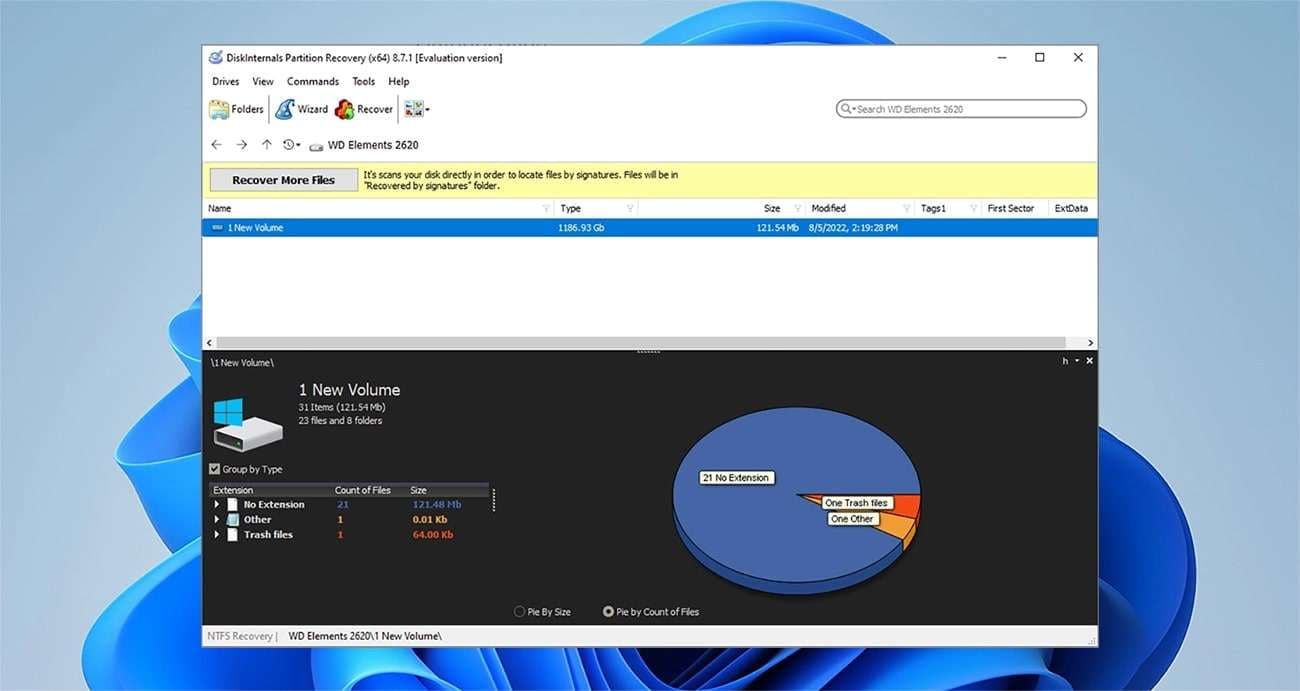
🧰DiskInternals Partitieherstel Snel scannen
Wanneer je per ongeluk bestanden verwijdert of per ongeluk een gezonde partitie formatteert, dan zijn verwijderde bestanden meestal nog steeds op het oppervlak aanwezig. Deze bestanden zijn veel gemakkelijker te herstellen dan gegevens van corrupte of beschadigde schijven, dus je kunt tijd besparen en een snelle uneraser-scan uitvoeren.
🚀DiskInternals Partitieherstel Volledig scannen
Wanneer je te maken hebt met een defecte partitie waarje geen toegang meer tot hebt, dan kan DiskInternals een grondige scan van elke schijfsector uitvoeren en het bestandssysteem op de verloren partitie opnieuw opbouwen. Dit vergroot de kans aanzienlijk dat je verloren bestanden terugkrijgt, maar het duurt wel een paar uur.
💻DiskInternals Partitieherstel Lees-modus
Als je toegang nodig hebt tot een verloren bestand, maar je hoeft het niet noodzakelijkerwijs te herstellen voor later gebruik, dan kun je dat doen met de Reader-modus van DiskInternals. Dit is een geweldige optie wanneer je toegang nodig hebt tot een onleesbare schijf of als je een interne of externe schijf van een MacOS- of Linux-computer hebt.
Drie scanmodi, krachtige herstelfuncties en ondersteuning voor een breed scala aan bestandssystemen en apparaten zorgen voor efficiëntie, veelzijdigheid en een hoog succespercentage in diverse scenario's voor gegevensverlies. Anekdotisch gezien presteert DiskInternals verrassend goed, zelfs op ernstig beschadigde partities.
DiskInternals-partitieherstel: Gebruiksgemak
DiskInternals Partitieherstel is niet moeilijk te gebruiken. De software wordt geleverd met een intuïtieve herstelwizard die het proces in eenvoudige stappen opsplitst en amateurgebruikers van het begin tot het einde begeleidt.
Hier is een handleiding voor DiskInternals Partitieherstel die het gebruiksgemak toont:
- Nadat je DiskInternals Partitieherstel hebt gedownload, raden we je aan de optie Proefversie starten te kiezen. Zo kun je de software zelf testen voordat je deze aanschaft.

- DiskInternals start onmiddellijk de wizard Schijfherstel en je wordt gevraagd de schijf te selecteren die je wilt scannen. Zoek en selecteer de problematische partitie en klik op Volgende.

- Kies vervolgens een van de drie beschikbare scanmodi: Volledig herstel, Snel herstel of Lezer. In het bovenstaande gedeelte hebben we beschreven wat elk van hen doet.
- Als je de volledige herstelmodus kiest, selecteer je het bestandssysteem waarin je je partitie wilt herstellen. Vink de cirkel aan vóór NTFS, Refs, FAT, Ext of VMFS.

- Nadat je op Volgende hebt geklikt, start DiskInternals het scanproces. Helaas kun je de scan in dit programma niet pauzeren of stoppen, dus je moet wachten tot deze is voltooid.

- Wanneer de scan is voltooid, zie je een lijst met resultaten. Alle herstelbare bestanden worden gemarkeerd met een rood kruis in de linkerbovenhoek.

- Klik met de rechtermuisknop op een bestand en kies Voorbeeld in nieuw venster om er zeker van te zijn dat het in de oorspronkelijke staat en zonder schade kan worden hersteld.

- Selecteer de bestanden die je wilt herstellen en klik op de knop Herstellen.
Abonnementenvan DiskInternals Partitieherstel
Ook al biedt DiskInternals een gratis proefversie van Partitieherstel-software, je kunt deze niet gebruiken om je bestanden daadwerkelijk te herstellen. Je kunt een scan uitvoeren en bestanden bekijken zonder te betalen, maar je moet een licentie aanschaffen voordat je ze naar een veilige locatie kunt herstellen.
DiskiInternals is beschikbaar in drie versies: Persoonlijk, Zakelijk en Pro.
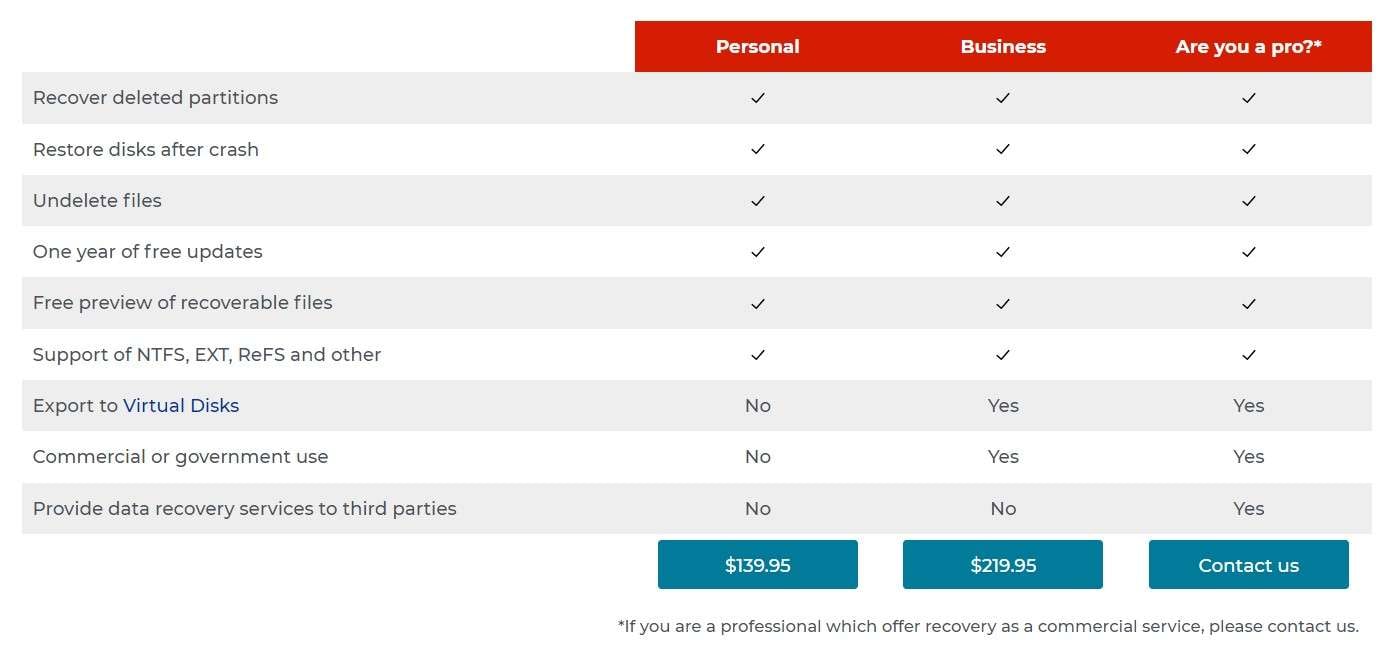
DiskInternals-partitieherstel persoonlijk
Prijs: $139,95
Persoonlijk is bedoeld voor particulier gebruik thuis, en biedt dus niet de mogelijkheid om gegevens naar virtuele schijven te exporteren of om een licentie te verlenen voor het leveren van gegevenshersteldiensten aan derden.
DiskInternals-partitieherstel zakelijk
Prijs: $219,95
Als je DiskInternals Partitieherstel in een commerciële of overheidsomgeving wilt gebruiken, schaf dan een Business-licentie aan. Met deze laag kun je exporteren naar virtuele schijven.
DiskInternals Partitieherstel Professional
Prijs: Op aanvraag
Commercieel gebruik, wereldwijde distributie en een licentie om DiskInternal Partitieherstel-software te gebruiken om gegevenshersteldiensten aan derden te leveren, zijn voorbehouden aan professionele gebruikers.
DiskInternals-partitieherstel download
DiskInternals Partitieherstel kan onmiddellijk worden gedownload vanaf de officiële website Klik op Probeer het gratis om de proefversie te downloaden of klik op Nu kopen om de software te kopen.
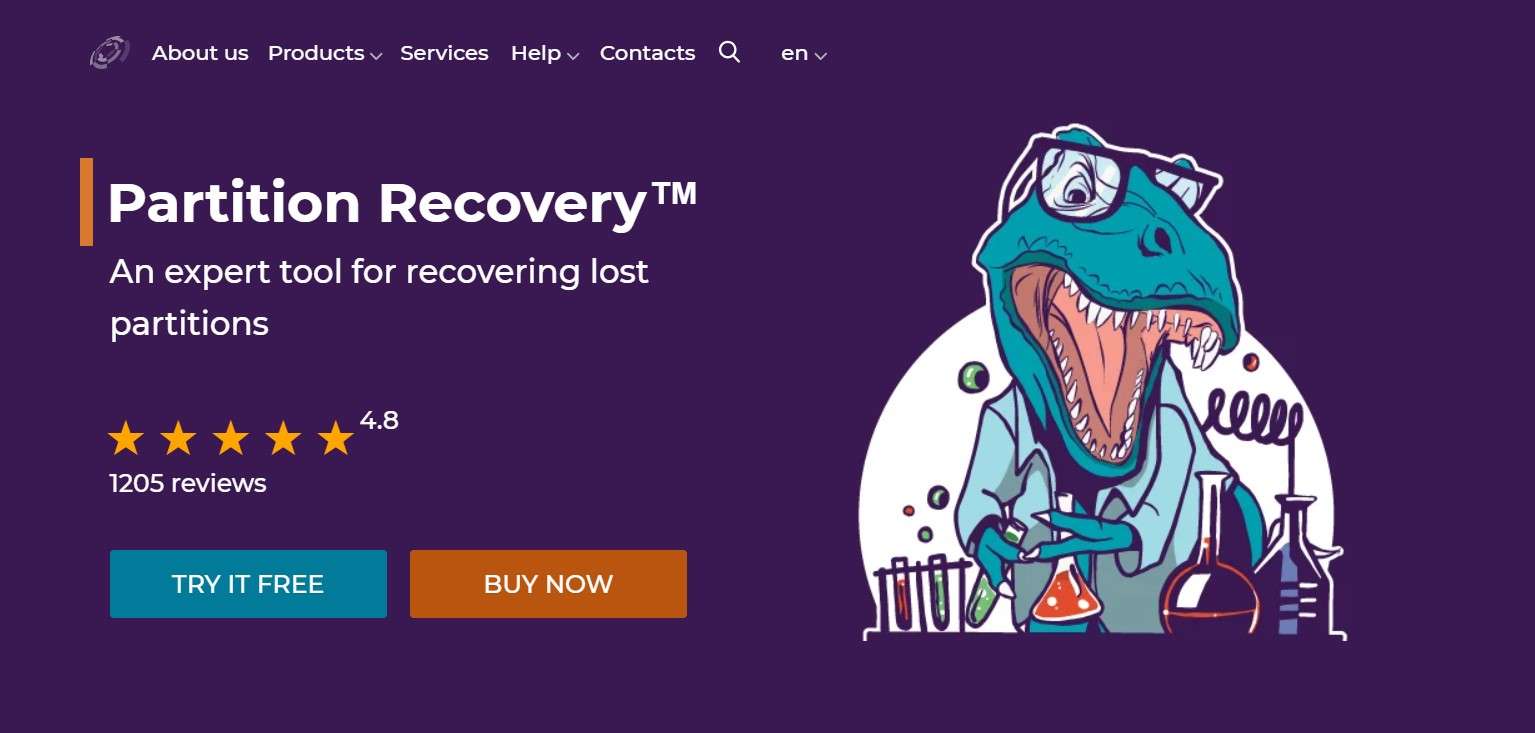
Eindoordeel: Is DiskInternals Herstel de juiste tool voor jou?
Als je erge hoofdpijn hebt omdat je een partitie bent kwijtgeraakt en je je schijf niet naar professionals wilt sturen voor herstel, dan is DiskInternals Partitieherstel de moeite waard. Hetzelfde geldt voor gebruikers die een gegevens-intensief bedrijf hebben en zich niet kunnen veroorloven daar iets van te verliezen.
Zijn er scenario's waarin het kopen van DiskInternals Herstel tijd- en geldverspilling zou zijn? Wanneer je een gewone gebruiker bent en niet verwacht dat zoiets je nog eens zal overkomen, dan heb jeeft u wellicht geen dure hersteltool nodig met functies zoals RAID-ondersteuning.
Een andere reden om ergens anders te zoeken is natuurlijk als je een Mac-computer gebruikt.
Een kosteneffectief alternatief om te overwegen – Wondershare Recoverit
Wat moet je doen als DiskInternals Partitieherstel niet de juiste tool voor jou is? Als je een MacOS-gebruiker bent of niet wilt betalen voor een dure oplossing met functies die je niet nodig hebt, dan wil je misschien kijken naar de beste alternatieve software voor partitieherstel, zoals Wondershare Recoverit.
Het deelt veel van de krachtige mogelijkheden waar DiskInternals bekend om staat. Het ondersteunt bijvoorbeeld meer dan 1000 bestandsindelingen en meer dan 2000 apparaten, inclusief veelgebruikte bestandssystemen zoals NTFS, FAT, HFS+ en APFS op HDD's, SDD's, USB's, SD-kaarten, enz.
Met een herstelpercentage van 98% kan Wondershare Recoverit gegevens terughalen uit enkele van de meest rampzalige scenario's voor gegevensverlies, zoals computersysteemcrashes, partitieverlies of schijfbeschadiging.
Als je bovendien veel waardevolle foto's hebt, maar vaak verzuimt een back-up van je bestanden te maken, dan kan deze app je helpen deze te herstellen in het geval van partitieverlies, en foto's te repareren die zwaar beschadigd zijn door schijfbeschadiging, partitieschade of slechte sectoren.
Dat en nog veel meer kan in een paar stappen worden gedaan met behulp van deze app. Hier is hoe:
- Download Wondershare Recoverit voor Windows of Mac vanaf de officiële website.
- Start het programma en selecteer je verloren partitie uit Harde schijven en locaties.

- Als alternatief kun je een Recoverit -scan rechtstreeks vanuit Verkenner uitvoeren. Zoek je slechte partitie en klik met de rechtermuisknop op het pictogram. Kies Scannen op verwijderde bestanden met Recoverit.

- De scan start automatisch. Je kunt het op elk moment pauzeren of stoppen als je dat wilt.

- Wanneer alle resultaten binnen zijn, klik je op Bestandstype, Tijd, Bestandsgrootte of Bestandstag om de zoekopdracht toe te passen filters, of zoek naar bestanden en mappen door een trefwoord te typen.

- Dubbelklik op een bestand om de modus Voorbeeld te openen en klik op de knop Herstellen om het op te slaan.

- Kies een veilige locatie voor gegevensherstel en klik op de knop Opslaan.

- Als je de bestanden nu niet wilt herstellen, bewaar dan de resultaten dan voor later.

Conclusie
Partitieverlies kan bijzonder beangstigend en frustrerend zijn, maar DiskInternals Partitieherstel zorgt ervoor dat het niet in een tragedie eindigt. Het is een dure tool voor gegevensherstel die je tijd en geld waard is als je geavanceerde behoeften hebt en veel belangrijke gegevens wilt opslaan.
Als je geen honderden dollars wilt uitgeven aan functies waarvan je niet helemaal zeker weet of je ze nog een nodig hebt, kies dan voor een meer betaalbare maar net zo effectieve oplossing zoals Wondershare Recoverit.



